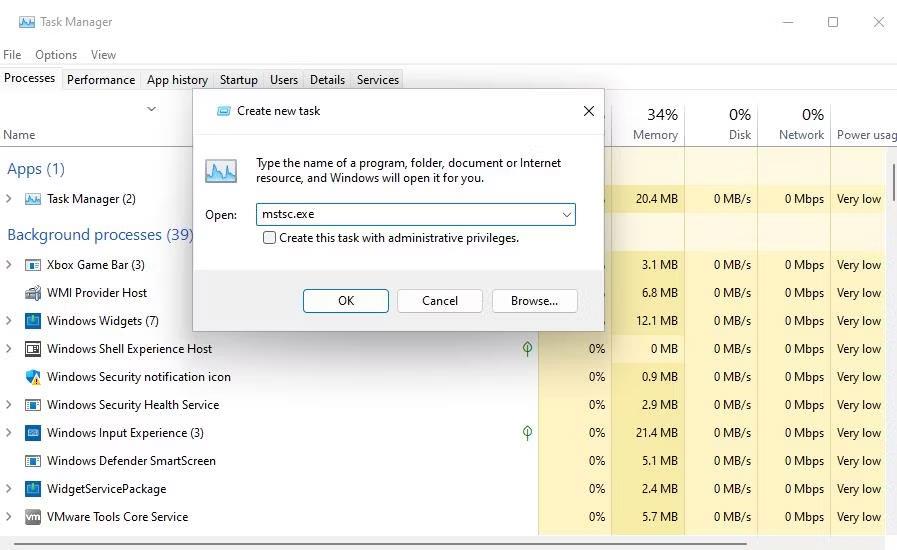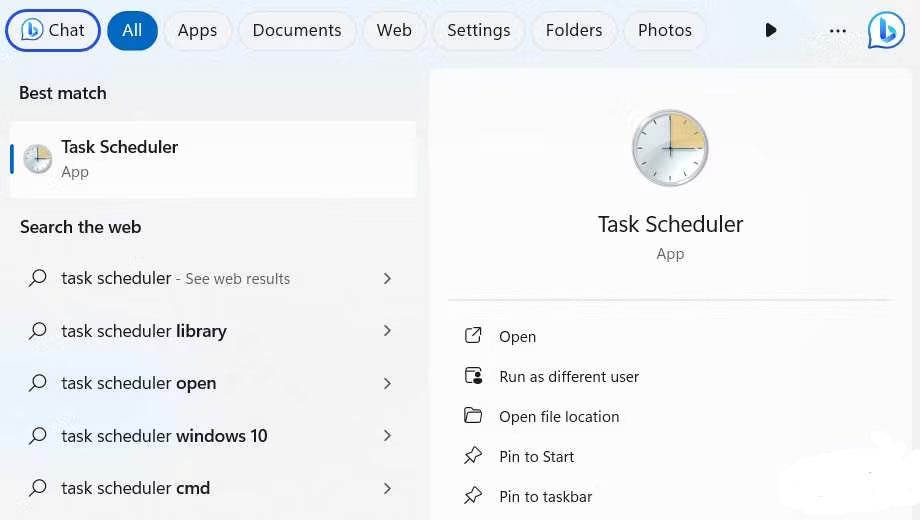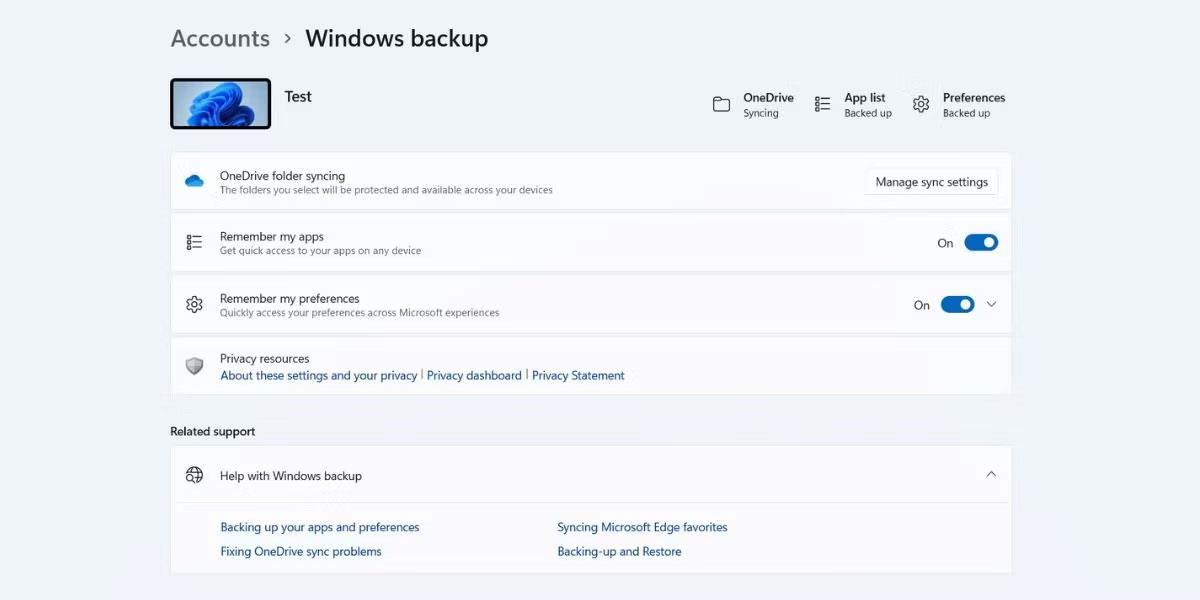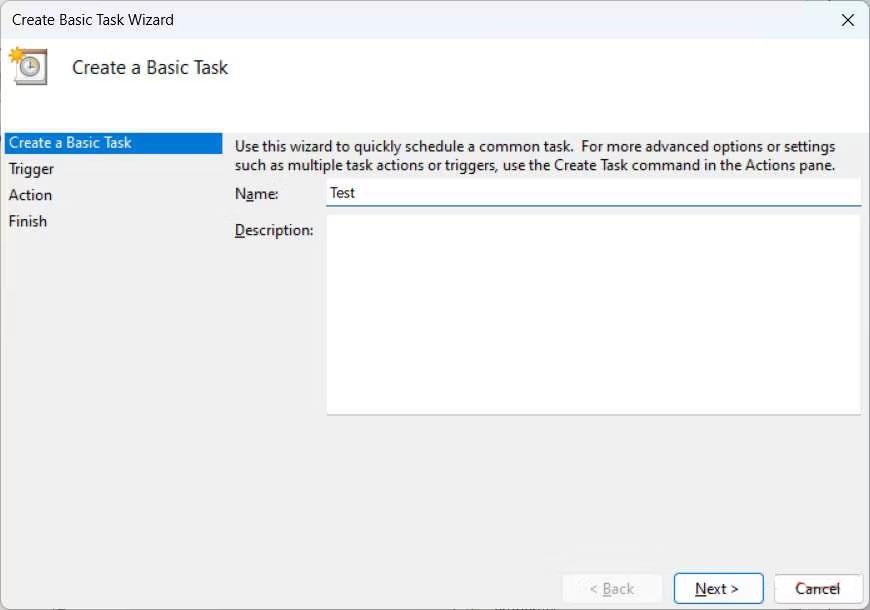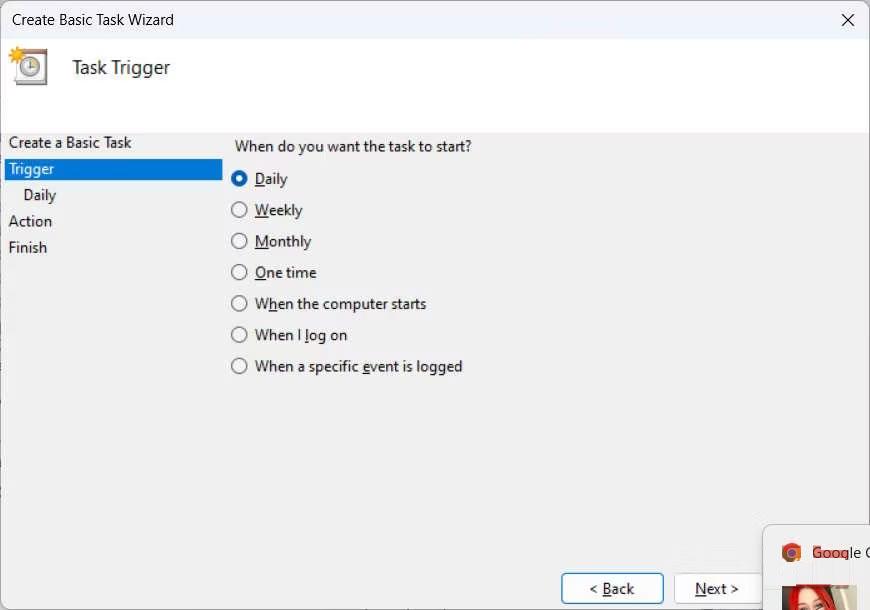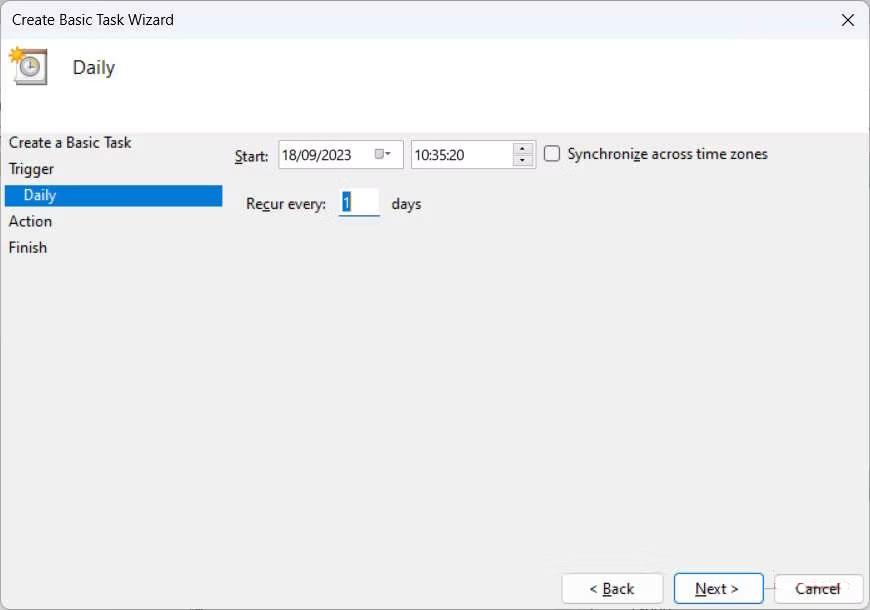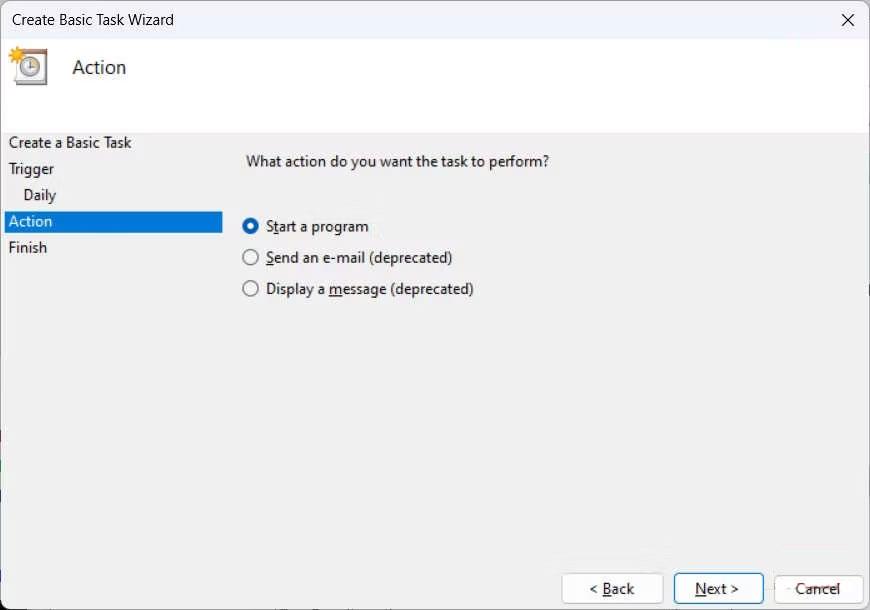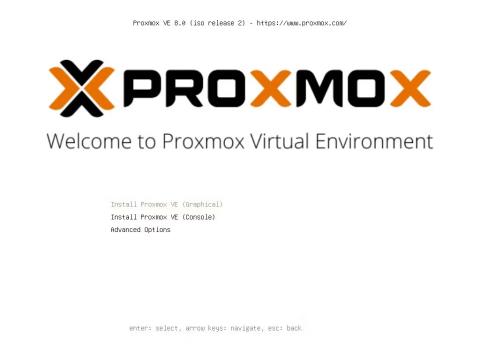Vedno znova in znova izvajati paketne datoteke je lahko precej naporno ob določenih obdobjih ali dogodkih v vašem računalniku. Na srečo vam Windows ponuja način za avtomatizacijo tega procesa, tako da vam tega ni treba vedno izvajati ročno.
Ta vadnica vam bo pokazala, kako avtomatizirati paketno datoteko z uporabo razporejevalnika opravil.
Ali je treba v sistemu Windows načrtovati paketne datoteke?
Vseh paketnih datotek seveda ni treba avtomatizirati. Če pa vsebujejo naloge, ki jih morate dosledno opravljati, bo avtomatizacija postopka zagotovila, da ne boste zamudili nobenega utripa. Če ste na primer ustvarili paketno datoteko za avtomatizacijo ponavljajočih se nalog, kot je ustvarjanje varnostnih kopij ali odpiranje določenih programov, ko se prijavite v računalnik, lahko avtomatizirate te paketne datoteke.
To je učinkovit način za zagotovitev, da ne pozabite zagnati paketne datoteke ob določenih urah ali ko pride do določenih dogodkov. Da ne omenjam, da vam tudi prihrani čas in trud, še posebej, če imate za zagon veliko paketnih datotek, kar vam omogoča učinkovitejše delo.
Načrtujte samodejno izvajanje paketne datoteke v sistemu Windows
Če želite začeti postopek avtomatizacije paketne datoteke, boste morali odpreti razporejevalnik opravil . To storite tako, da v opravilni vrstici kliknete Iskanje in v iskalno polje vnesete Načrtovalnik opravil . V rezultatih kliknite Načrtovalnik opravil, da odprete aplikacijo.
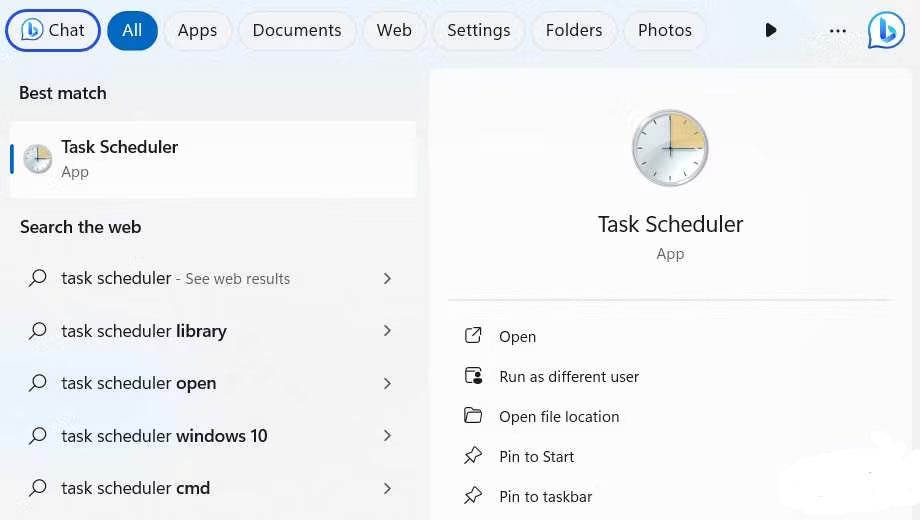
Razporejevalnik opravil v iskanju Windows
Na desni plošči v razdelku Dejanja kliknite Ustvari osnovno opravilo .
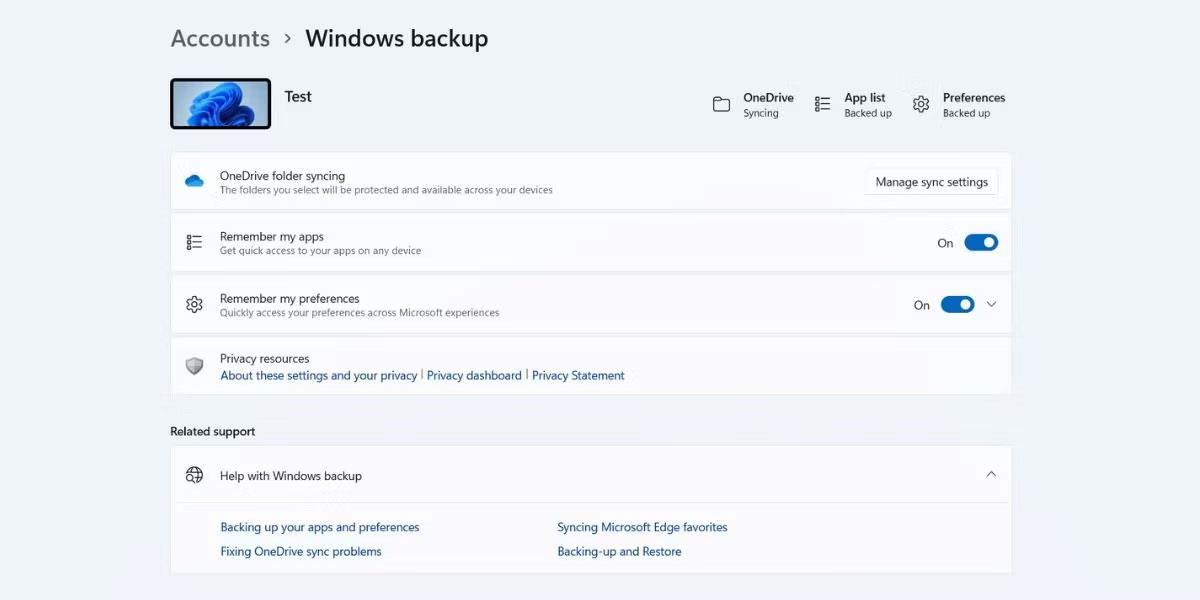
Načrtujte opravila v sistemu Windows
Nalogi dajte opisno ime in kliknite Naprej . Razdelek Opis ni obvezen, vendar ga morate izpolniti, da ne pozabite, kaj je naloga.
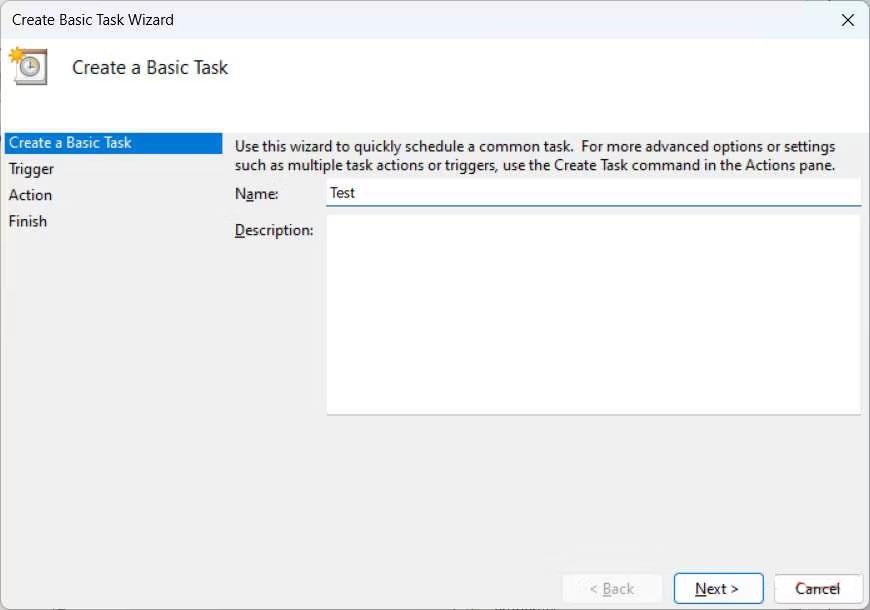
Ustvarite osnovno nalogo v razporejevalniku opravil v sistemu Windows
Izberite sprožilec, to je čas, ko želite, da se opravilo izvaja, tako da kliknete ustrezen izbirni gumb in nato kliknete Naprej . Izbrano je na primer Dnevno , kar pomeni, da se opravilo izvaja vsak dan.
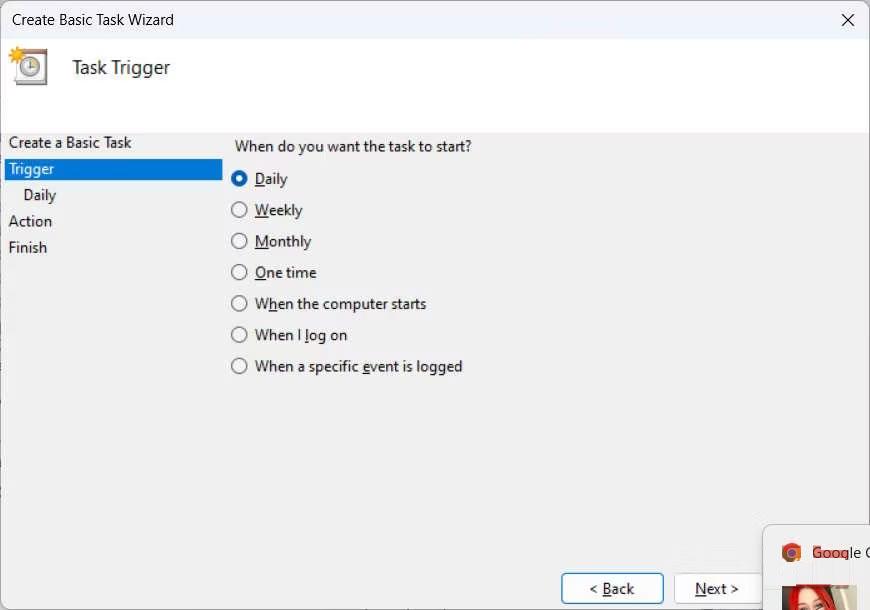
Izberite sprožilec v razporejevalniku opravil
Vsak sprožilec ima svoje parametre, ki jih morate nastaviti. Za dnevni sprožilec morate izbrati začetni datum in uro ter število dni, ko se bo opravilo ponavljalo. Ko jih nastavite, kliknite Naprej .
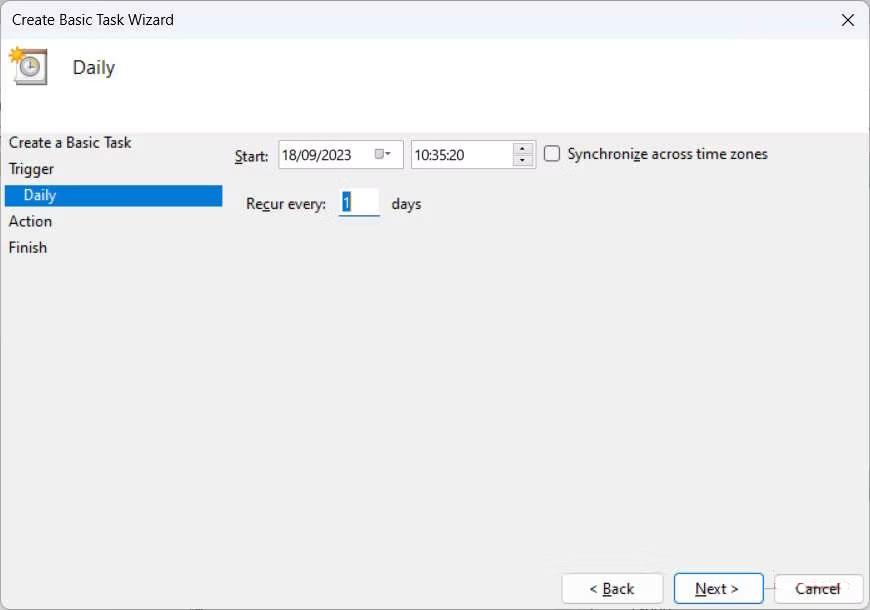
Nastavite možnosti za dnevne sprožilce v razporejevalniku opravil
Zdaj morate izbrati dejanje in za primer paketne datoteke bo izbran gumb Zaženi program in nato kliknite Naprej .
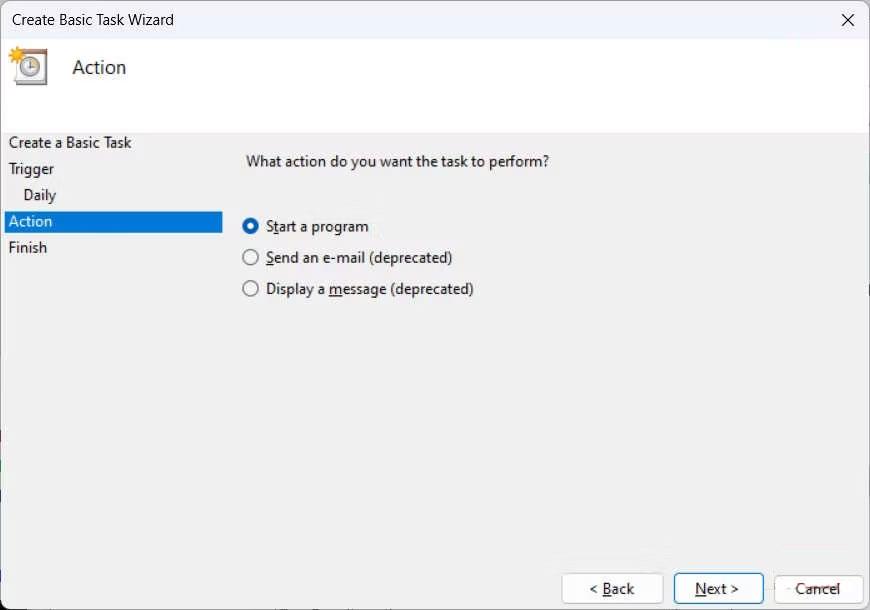
Izberite dejanje v razporejevalniku opravil v sistemu Windows
V programu/skriptu kliknite Prebrskaj , izberite paketno datoteko, ki jo želite avtomatizirati, nato kliknite Naprej .
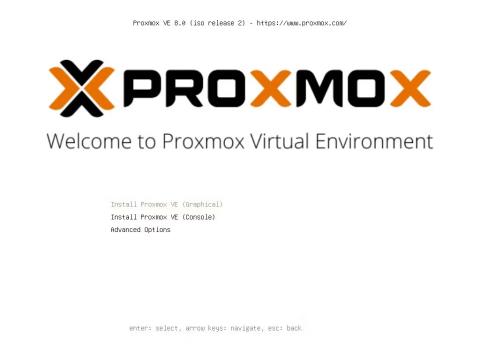
Izberite program ali skript za avtomatizacijo v razporejevalniku opravil
Na koncu kliknite Dokončaj . Zdaj bo razporejevalnik opravil zagnal to serijo glede na sprožilec, ki ste ga nastavili (ki je v primeru tega primera dnevno ).